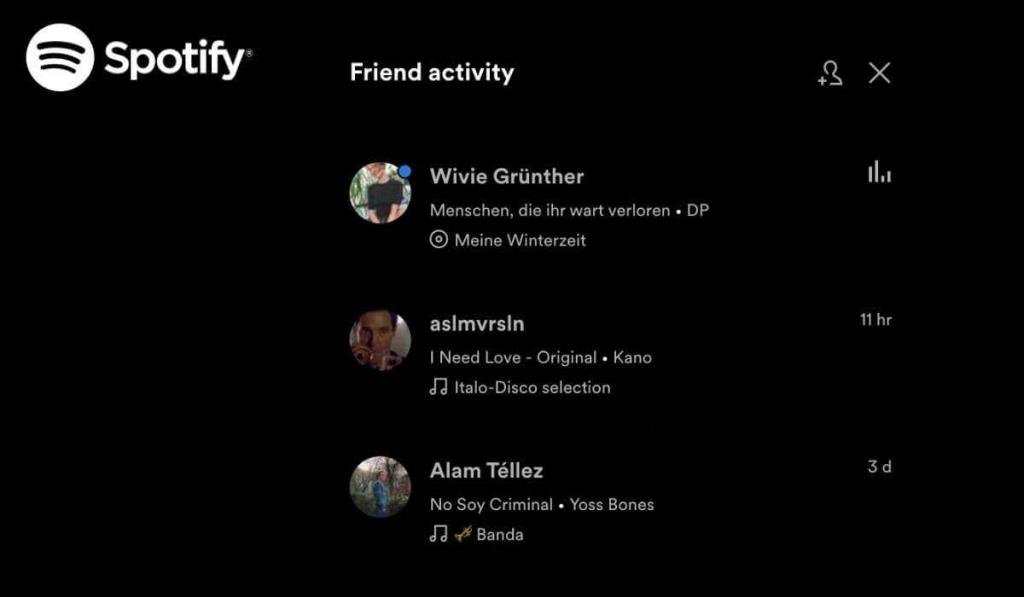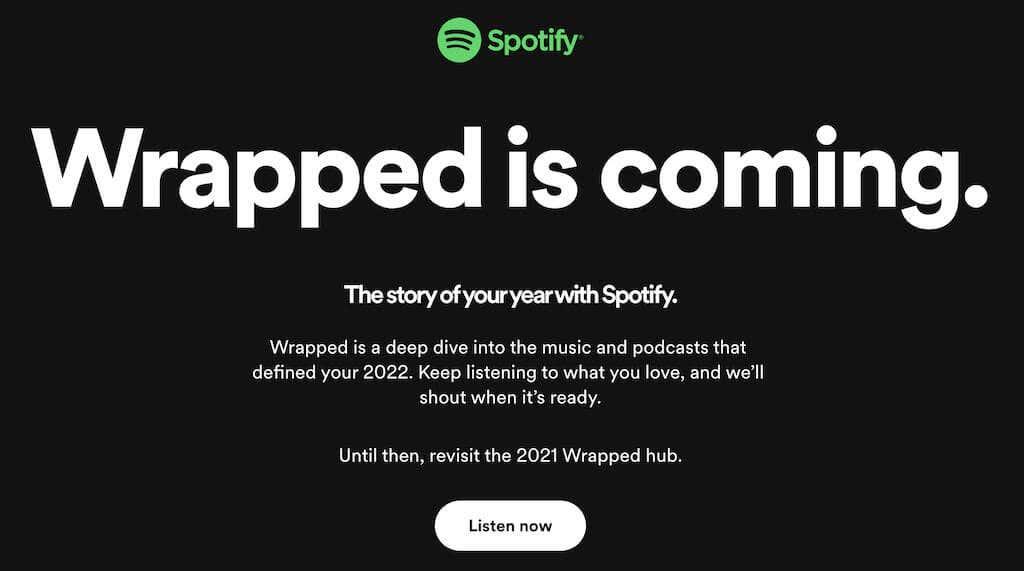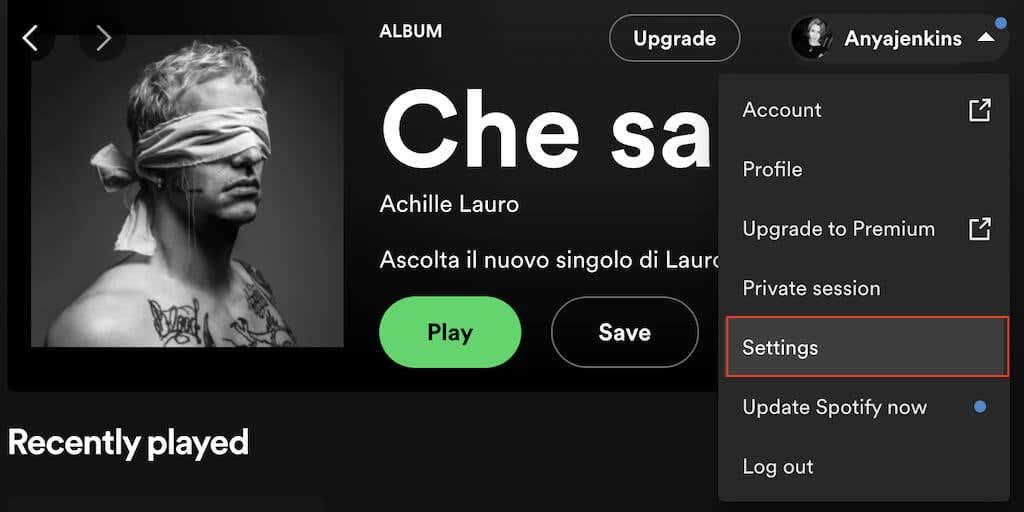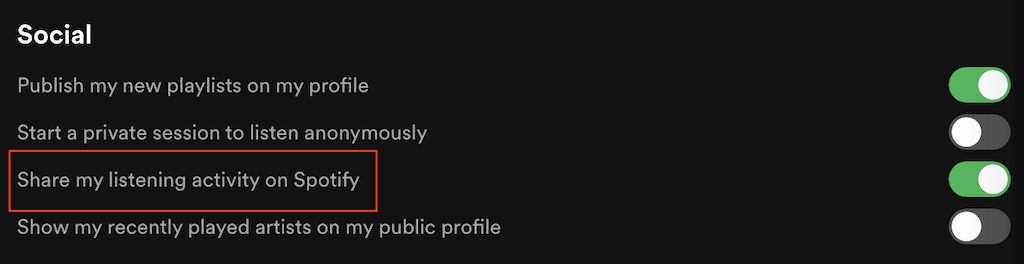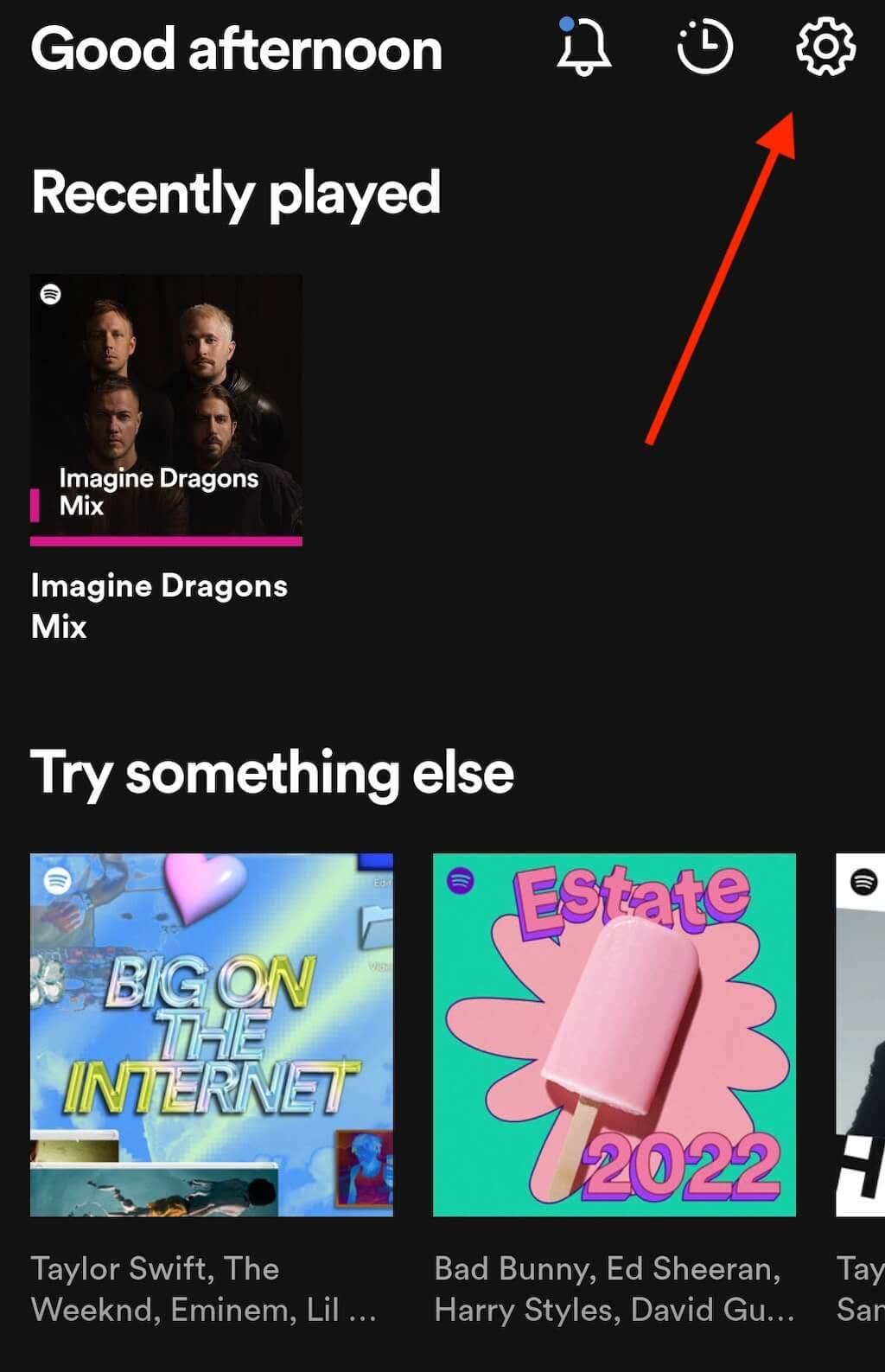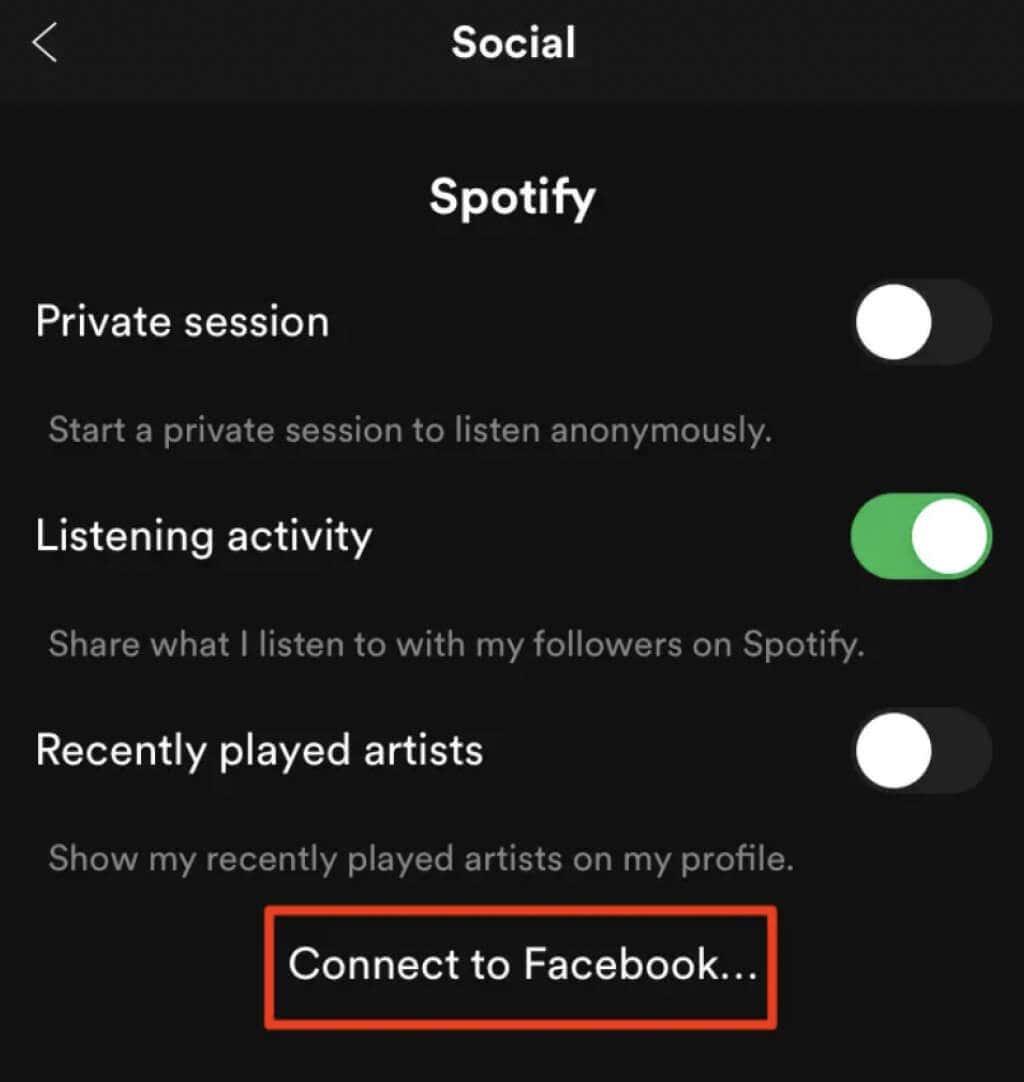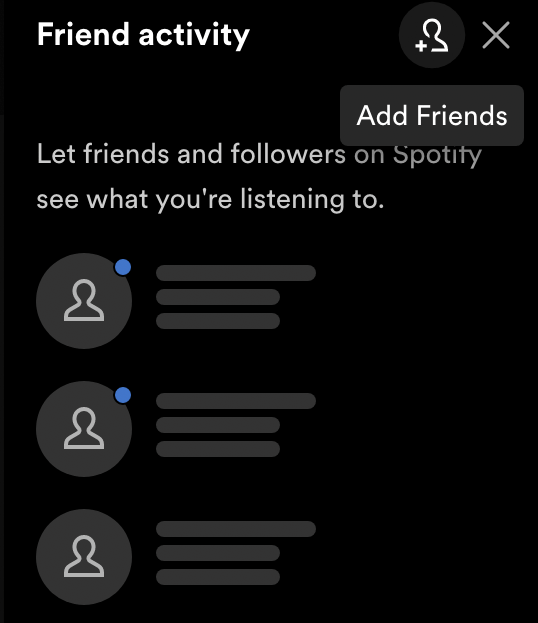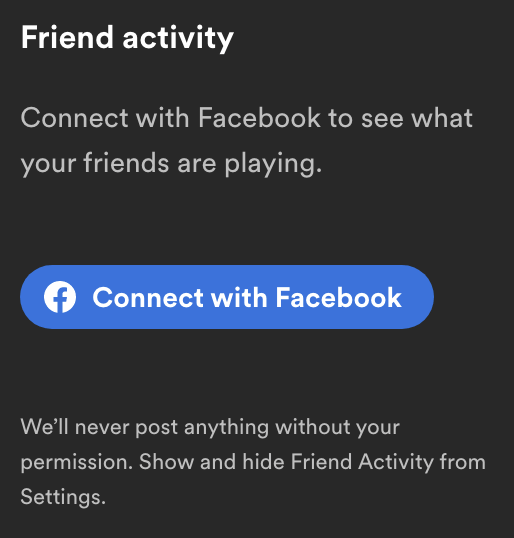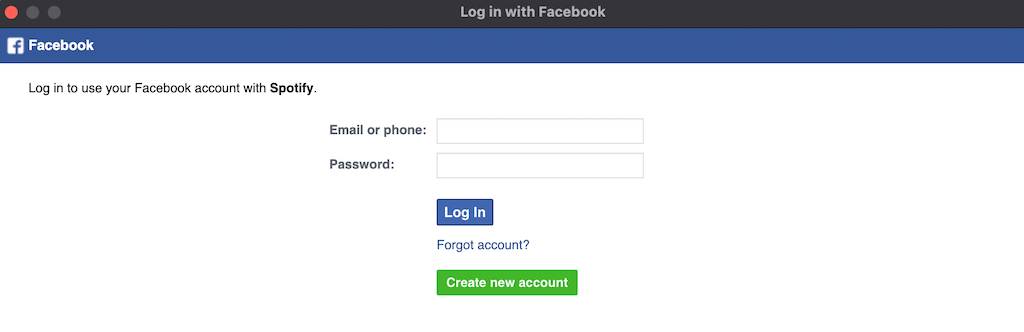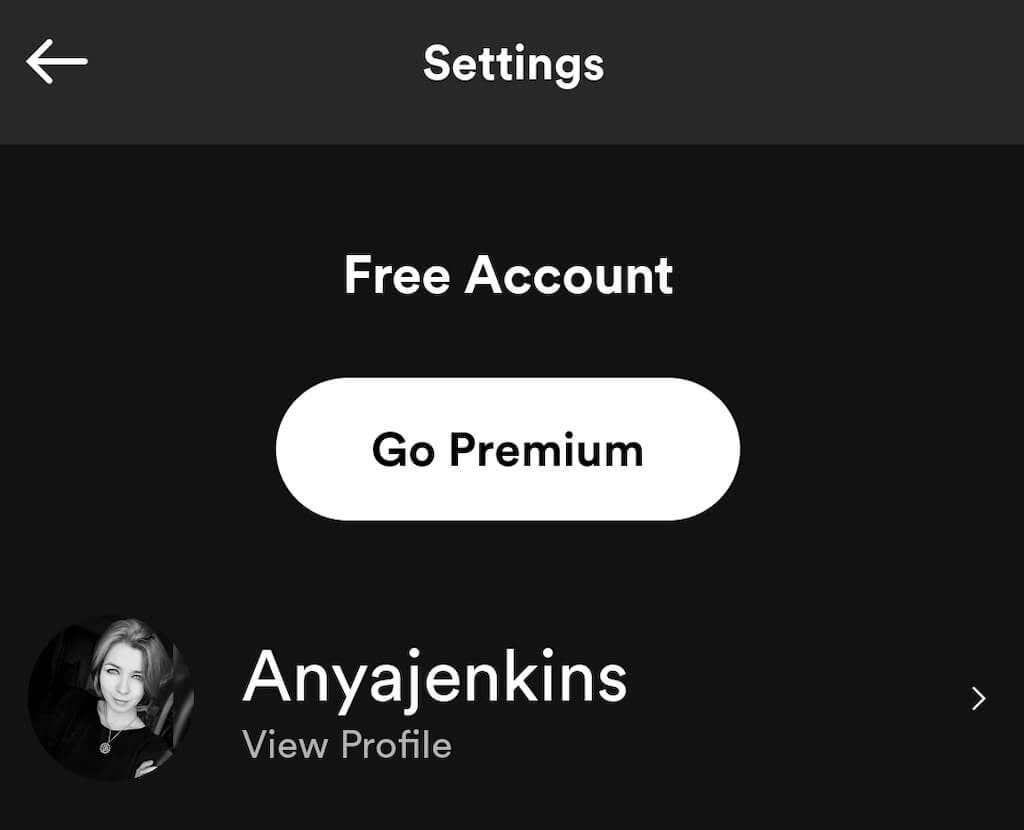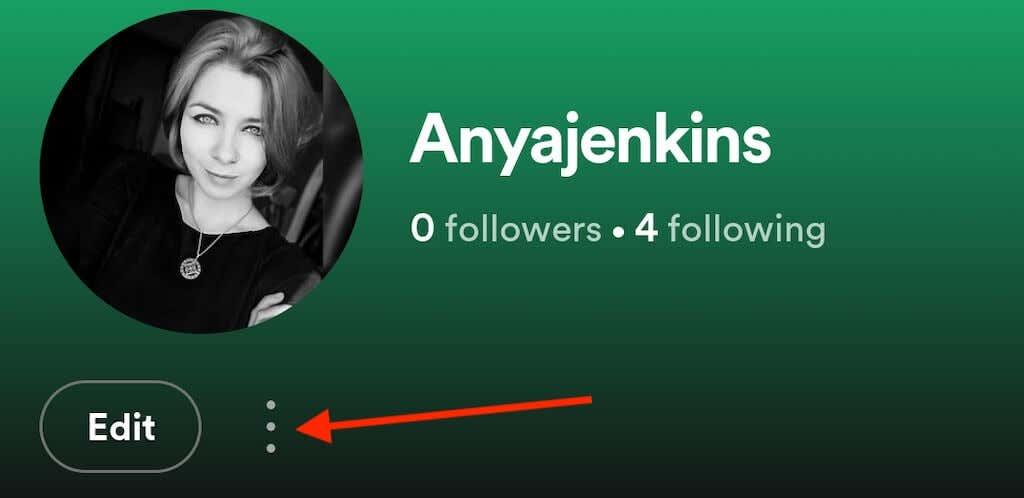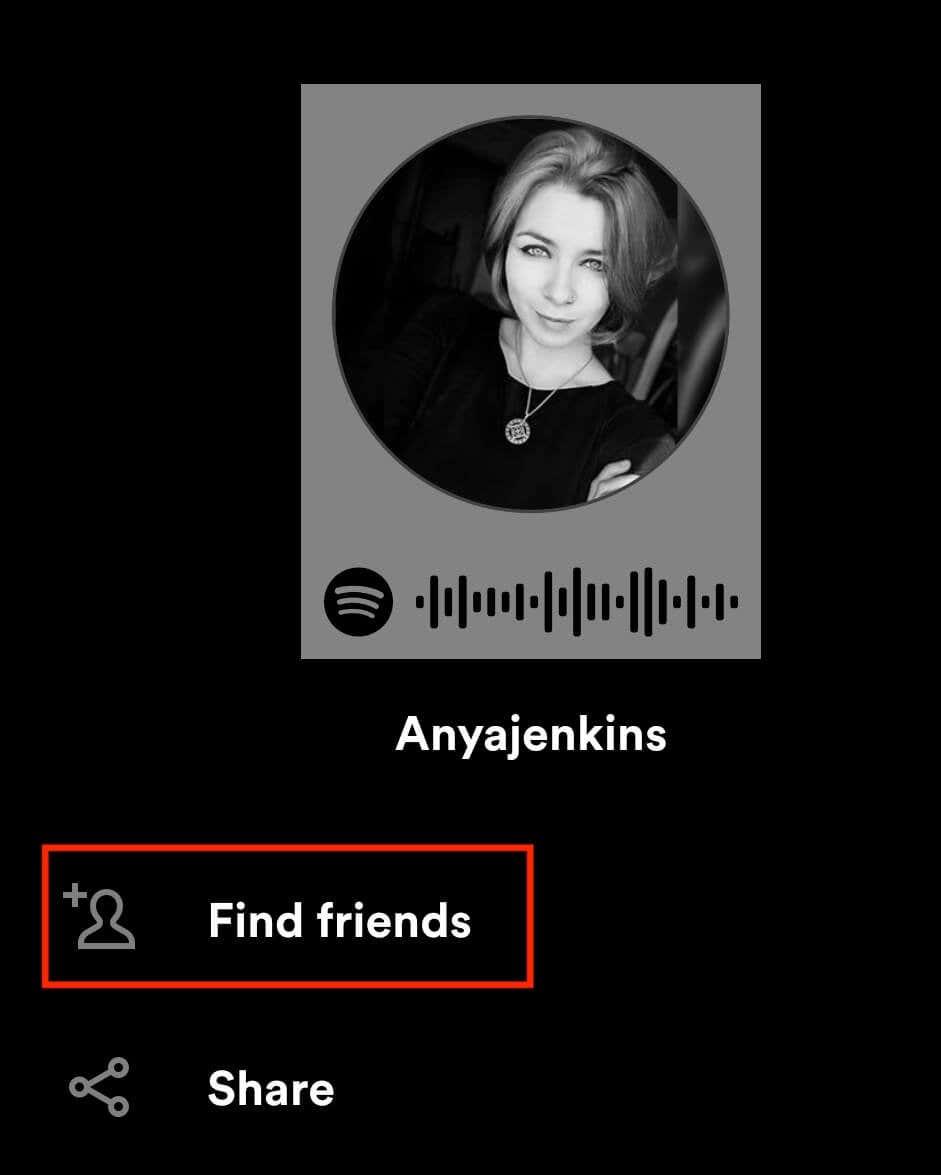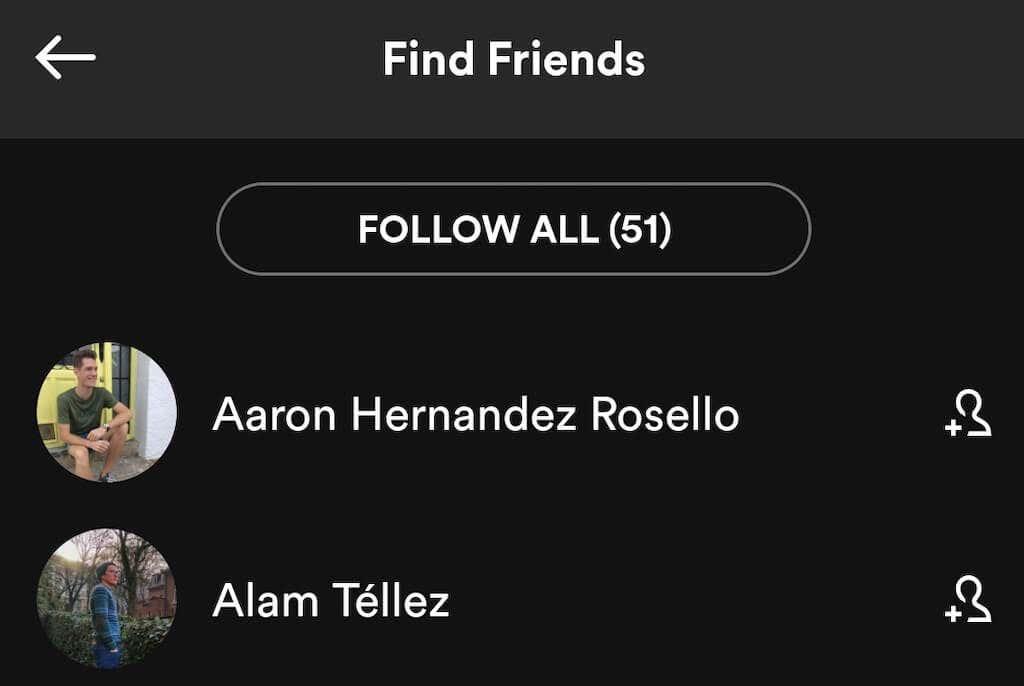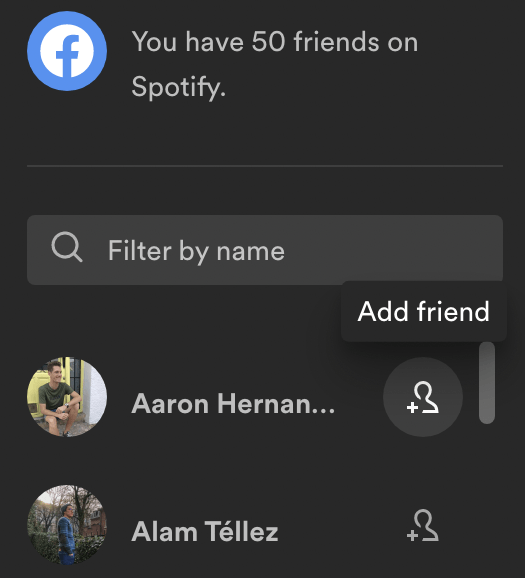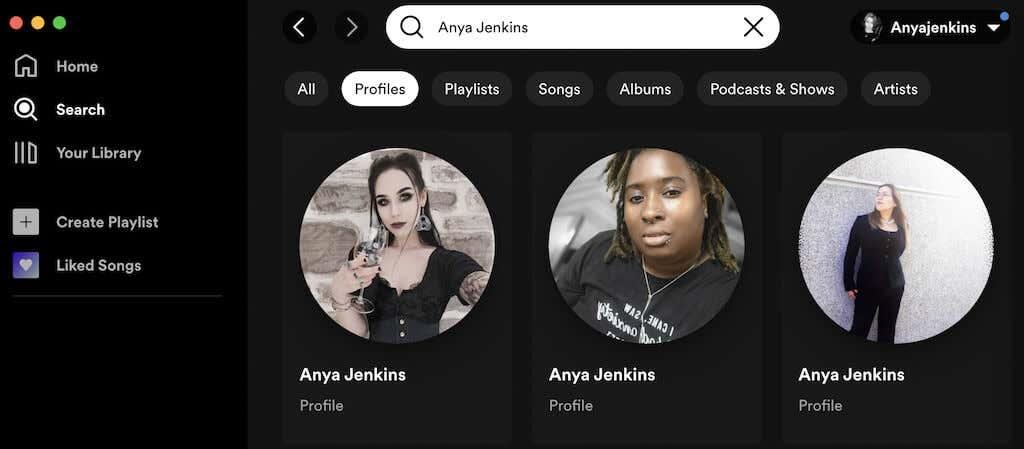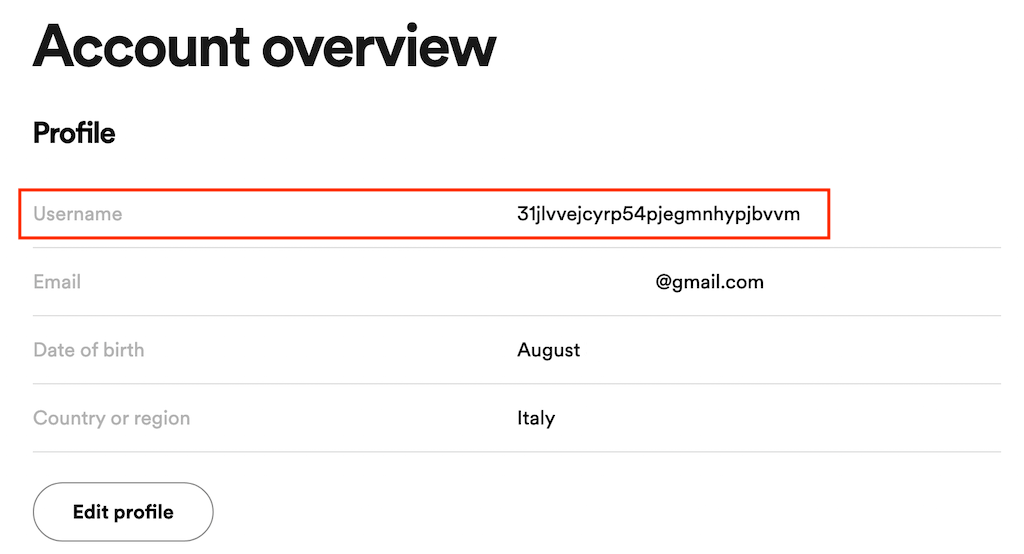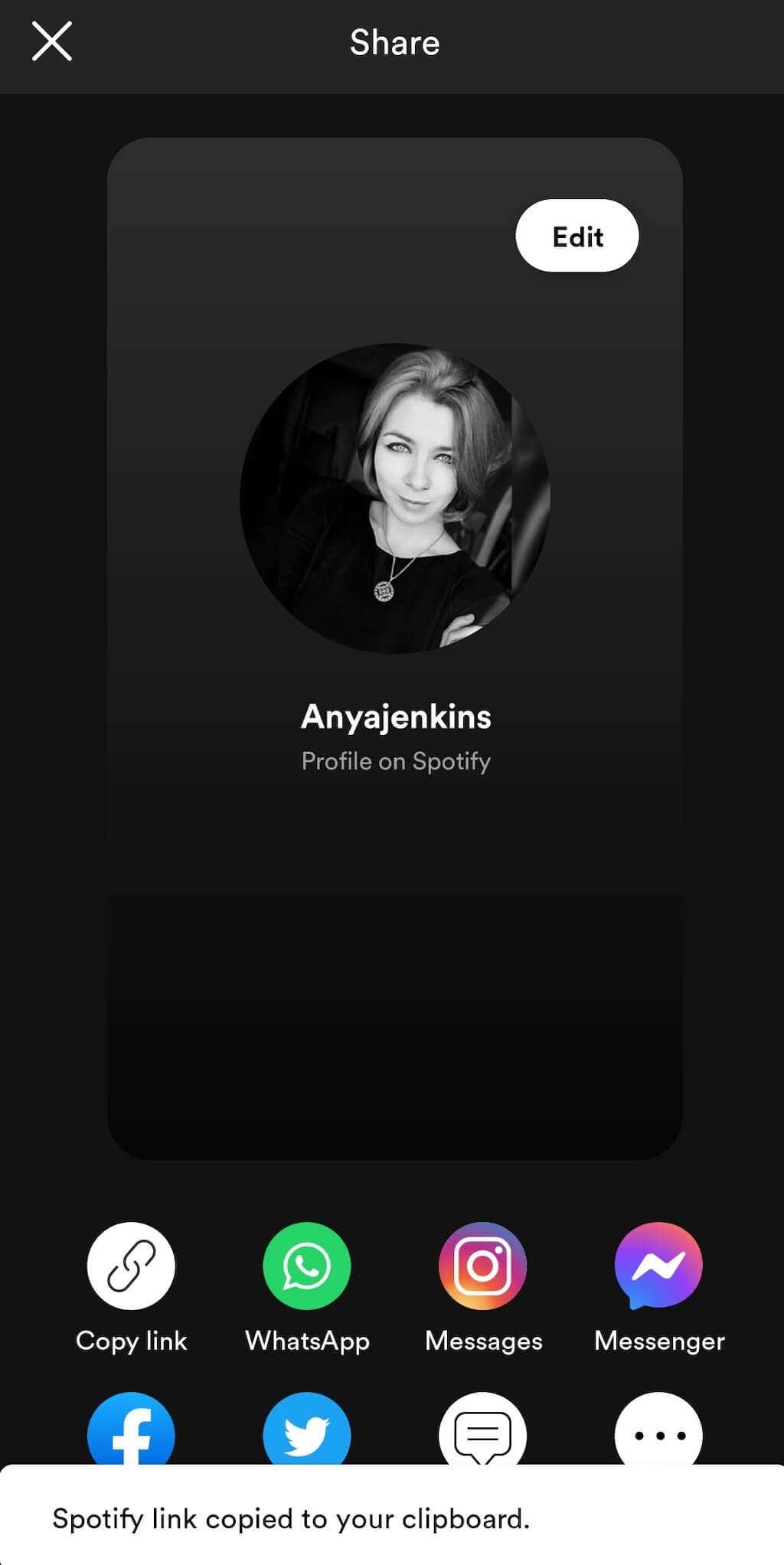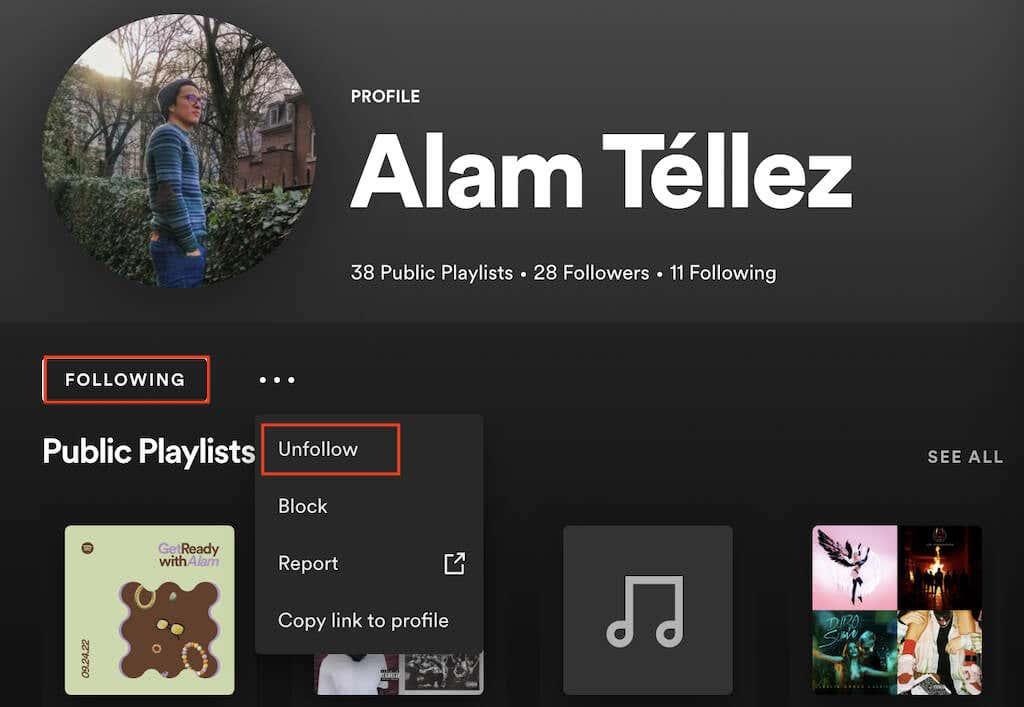Spotify продължава да добавя социални функции към приложението, превръщайки го от обикновен музикален плейър в платформа за социални медии. Ако искате да се наслаждавате на музика заедно с приятелите си, можете да ги добавите в Spotify.
Има няколко начина за добавяне на приятели в Spotify, както със, така и без Facebook. Тази статия ще ви покаже как да намерите, добавите и премахнете приятел в Spotify.
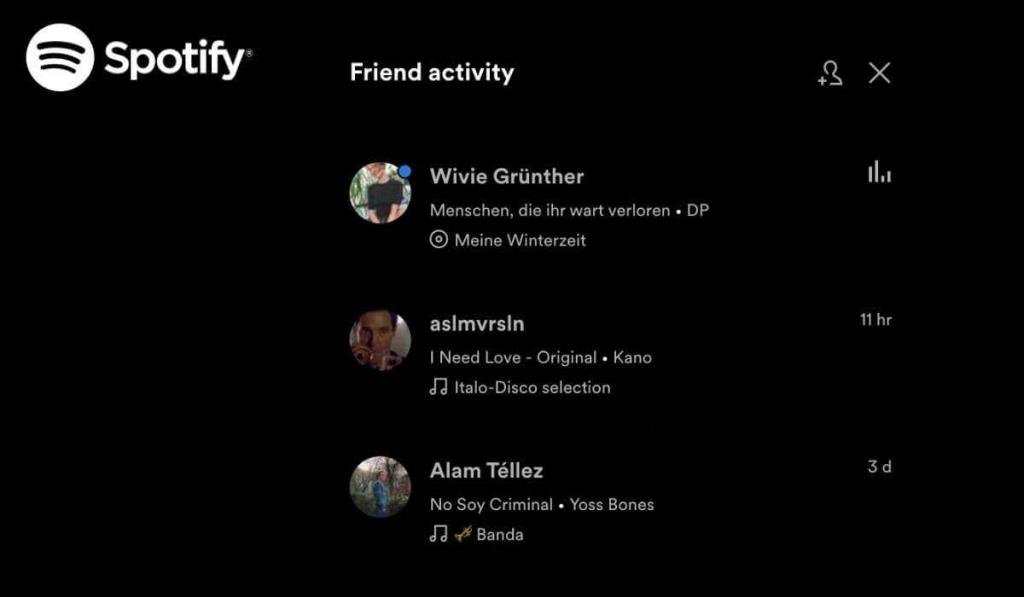
Защо да добавяте приятели в Spotify?
Spotify има доста социални функции в приложението. Споделяне от Spotify ви позволява да споделяте връзки към песните, които слушате. Груповите сесии на високоговорителя позволяват на множество потребители да се присъединят към сесия и да контролират кои песни от Spotify да се възпроизвеждат следващи (достъпно само за потребители на Spotify Premium ). Скандално известният Spotify Wrapped ви дава общ преглед на музиката и жанровете, които сте слушали най-много през годината, а също така можете да споделяте любимите си изпълнители с приятелите си онлайн.
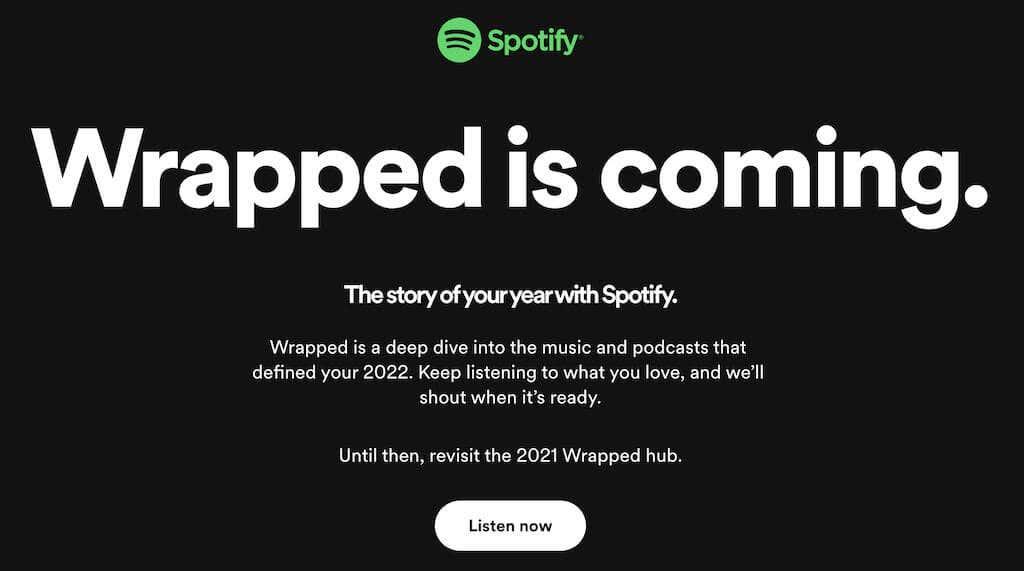
След това има очевидни функции като Collaborative Playlists , които ви позволяват да създавате Spotify плейлисти с музика или подкасти с множество хора. И накрая, има опция за Следване на приятели в Spotify, за да обменяте любимите си песни и да следите активността на слушане на другия в приложението. Можете да намерите тази дейност в секцията „Активност на приятели“ или „ Общност “ на приложението Spotify.
Как да активирате опцията за активност на приятели
Friend Activity ви дава възможност да надникнете в музикалните предпочитания на вашите приятели в Spotify. Тази функция е активирана в приложението Spotify по подразбиране.
Ако току-що сте инсталирали Spotify и се нуждаете от помощ при намирането на секцията с надпис „Активност на приятели“ в страничната лента вдясно, опитайте да увеличите прозореца на Spotify и вижте дали ще се появи. Ако все още не можете да го намерите, ще трябва да активирате тази функция ръчно. За да направите това, следвайте стъпките по-долу.
- Отворете Spotify и влезте в акаунта си в Spotify.
- Под снимката на вашия профил и потребителското име в Spotify изберете стрелката надолу, за да отворите менюто .
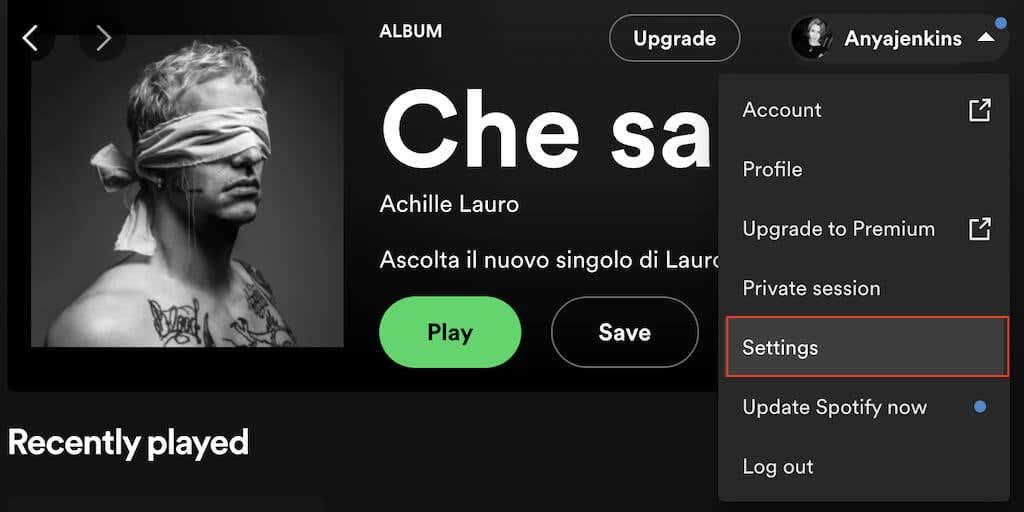
- От менюто следвайте пътя Настройки > Дисплей > Вижте какво играят вашите приятели .

Сега можете да видите активността на слушане на вашите приятели от дясната страна на екрана. Ако също така искате да споделите своята слушателска дейност с тях, върнете се в менюто на Spotify и следвайте пътя Настройки > Социални > Споделяне на моята слушателска дейност в Spotify .
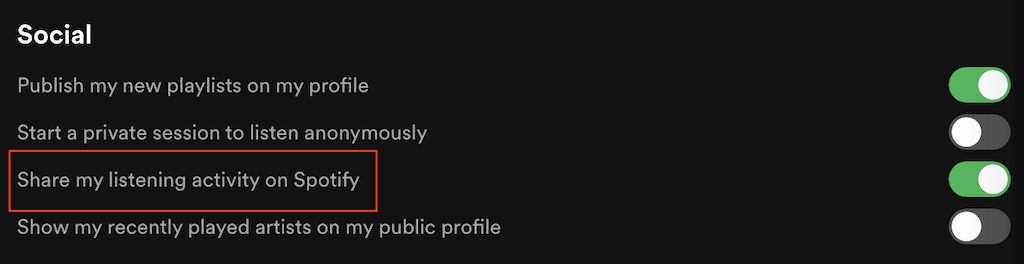
Как да добавите приятели в Spotify с помощта на Facebook
За да попълните секцията „Активност на приятели “ в Spotify, ще трябва да добавите приятели към вашия профил в Spotify. Най-лесният начин да направите това е като използвате Facebook. Инструкциите за това се различават в зависимост от устройството, което използвате.
Как да свържете Spotify с Facebook
Следвайте стъпките по-долу, за да свържете вашия Spotify акаунт с вашия Facebook акаунт в мобилното приложение. Стъпките са еднакви както за Android, така и за iOS.
- Отворете приложението Spotify на вашия смартфон.
- В горния ляв ъгъл изберете иконата на зъбно колело, за да отворите Настройки .
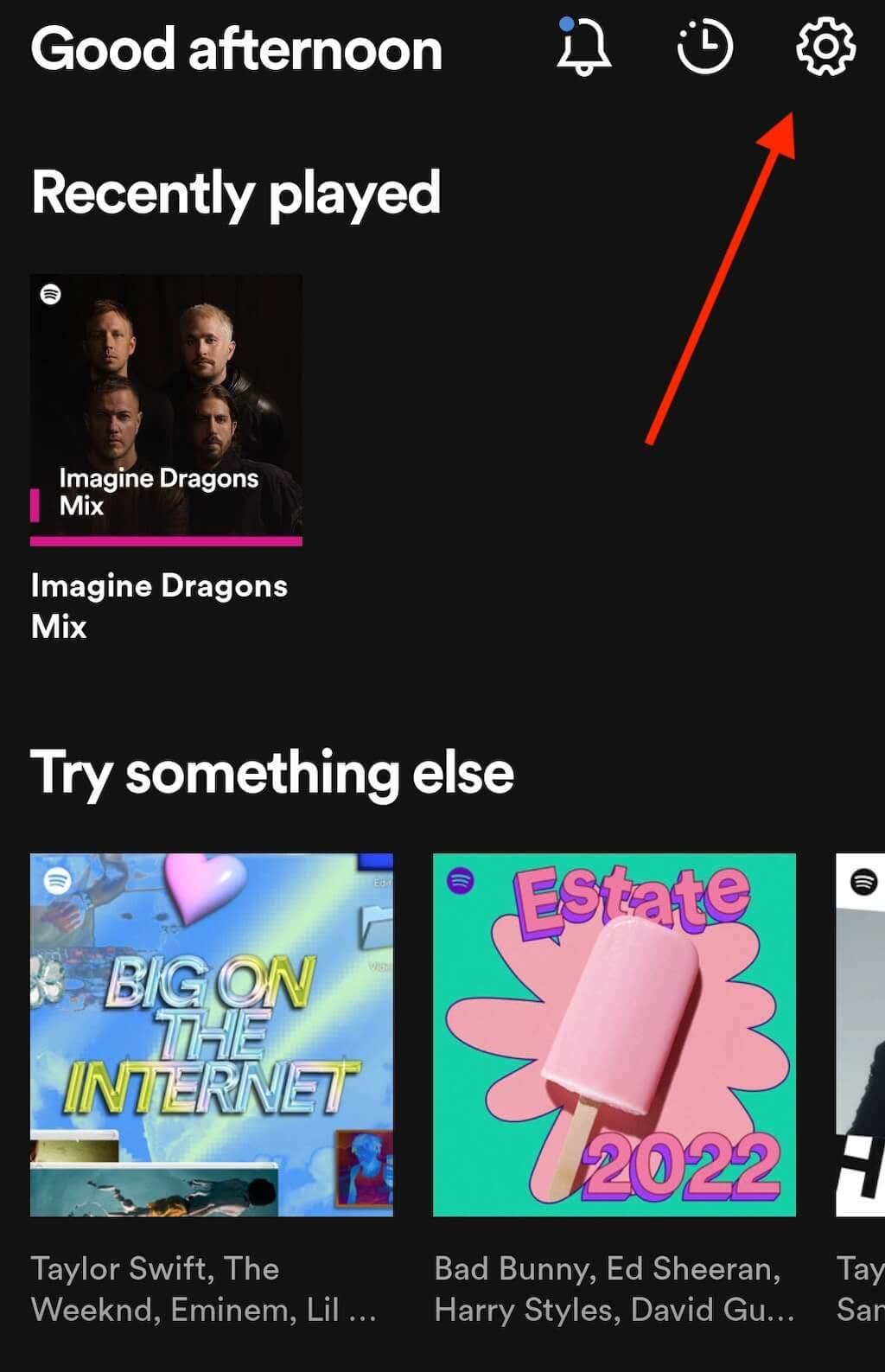
- Превъртете надолу и следвайте пътя Social > Connect to Facebook .
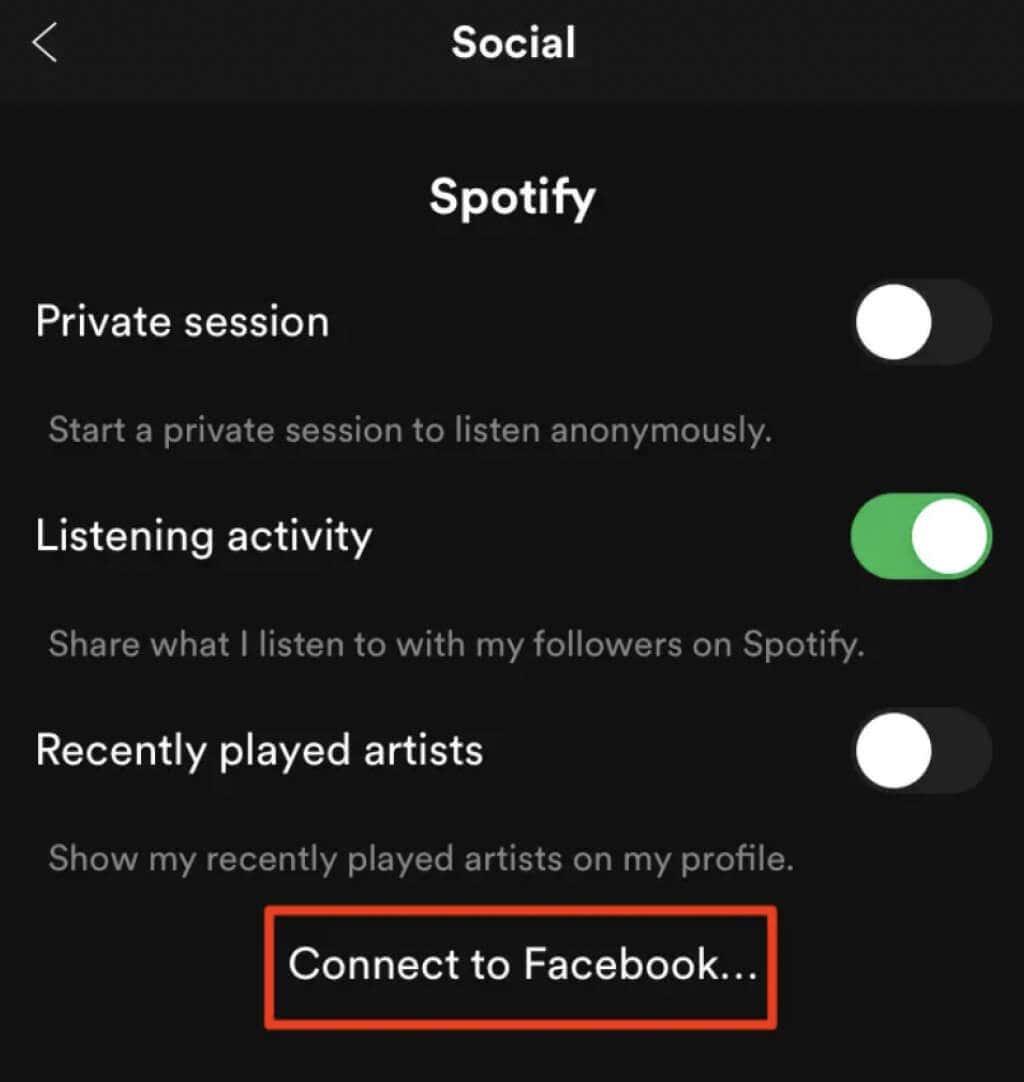
- Ще бъдете пренасочени към Facebook, където трябва да въведете вашите данни за вход във Facebook, за да влезете в акаунта си.
Следвайте стъпките по-долу, за да свържете вашия Spotify и вашия Facebook акаунт в настолното приложение.
- Отворете настолното приложение Spotify на вашия компютър.
- В горния десен ъгъл на началния екран на приложението, до активността на приятели изберете опцията Добавяне на приятели .
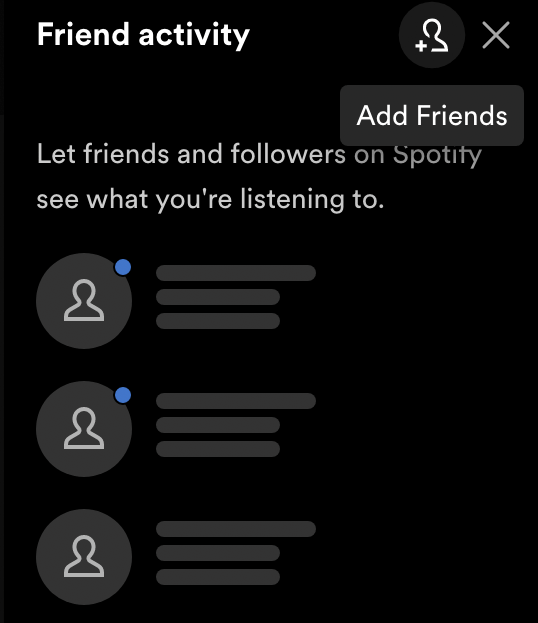
- След това Spotify ще ви помоли да се свържете с Facebook . Изберете тази опция, за да потвърдите.
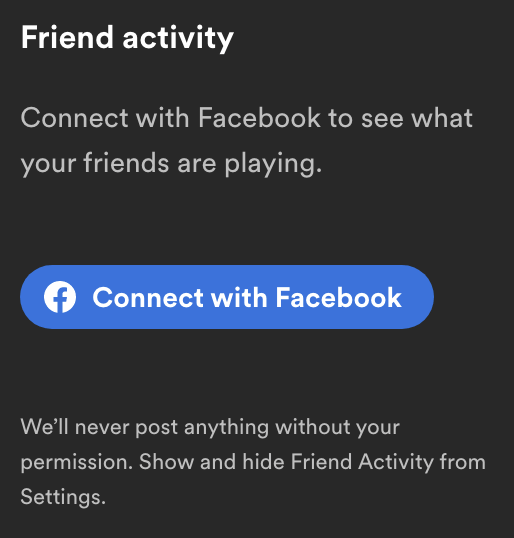
- В прозореца на Facebook въведете вашата информация за влизане, за да влезете във вашия акаунт във Facebook.
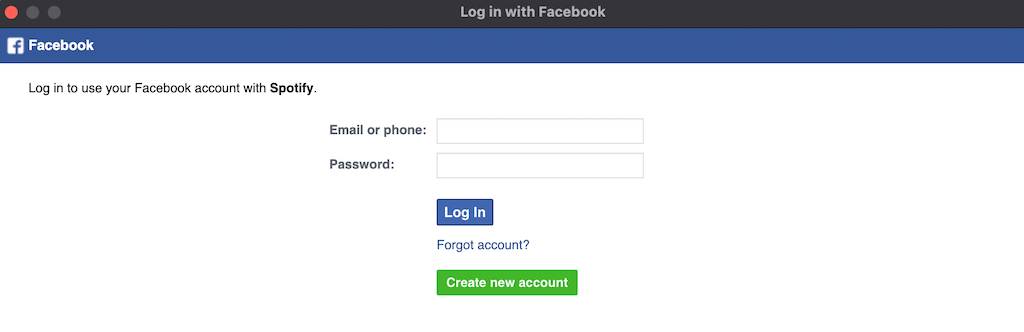
След като акаунтът ви в Spotify се синхронизира с Facebook, тези настройки се прилагат за всички платформи, включително уеб плейъра и мобилното приложение.
Как да добавите Facebook приятели в Spotify
След като акаунтите ви са свързани, можете да добавяте приятели във Facebook в Spotify. За да намерите приятели в мобилното приложение, следвайте стъпките по-долу.
- В мобилното приложение Spotify изберете Начало в долния ляв ъгъл на екрана, за да отворите началната страница.
- След това изберете иконата на зъбно колело, за да отворите Настройки .
- Изберете Преглед на профил в горната част на екрана.
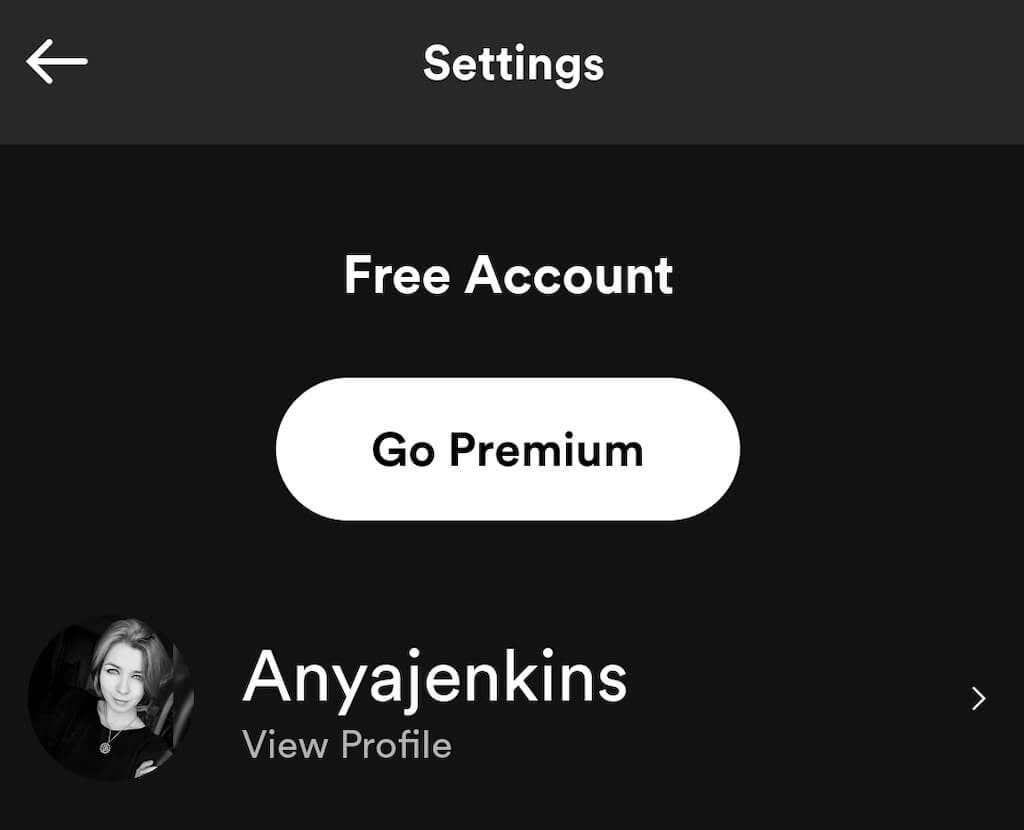
- Изберете иконата Още опции (три хоризонтални точки за iPhone или три вертикални точки за Android).
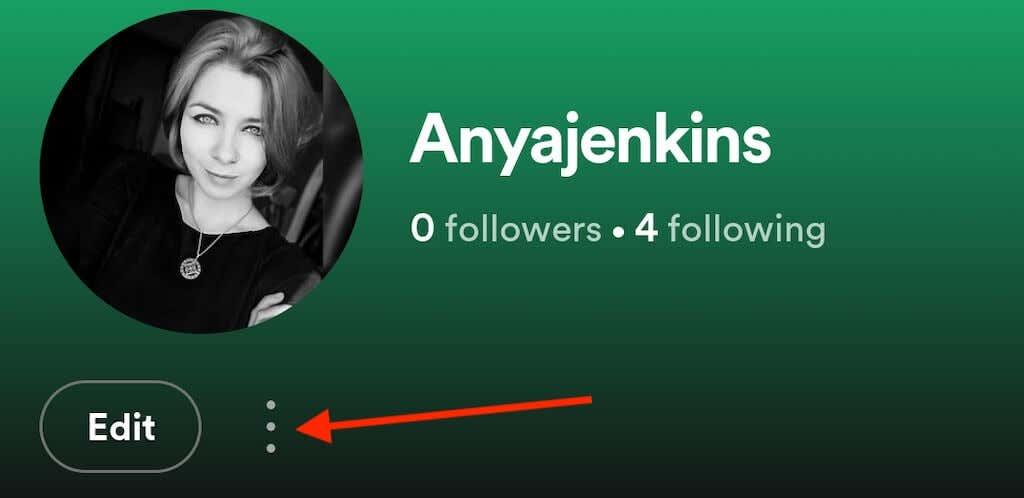
- Изберете Намери приятели .
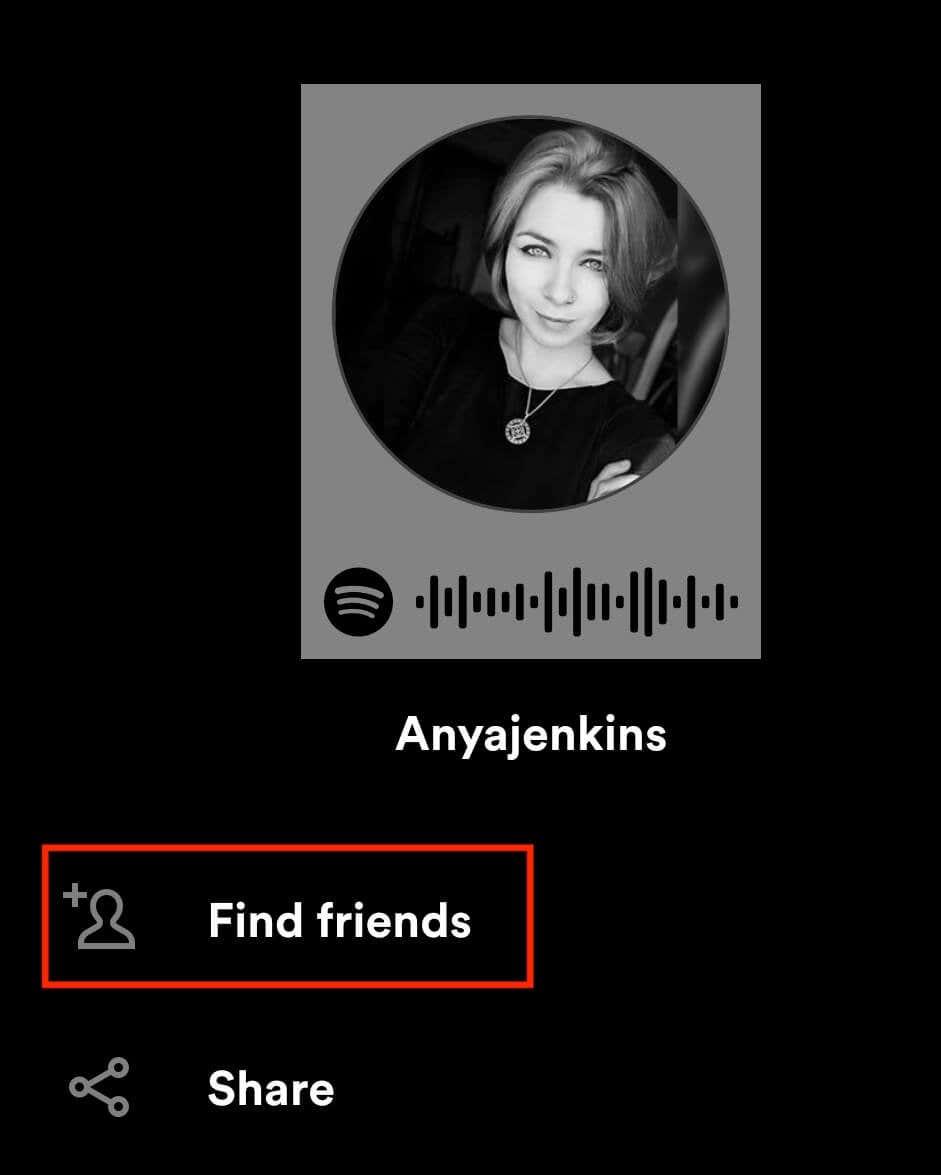
Можете да изберете приятели, които искате да добавите ръчно от списъка с приятели и да изберете бутона Следване до тяхното име или да изберете Следване на всички .
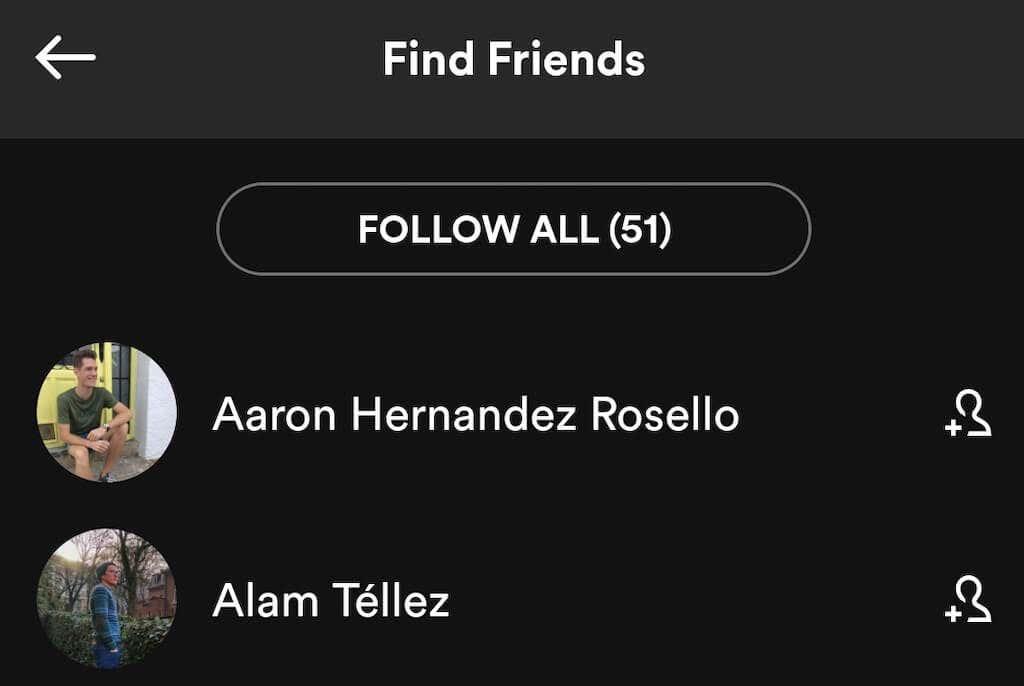
Ако използвате настолното приложение, ето как да добавите приятелите си във Facebook на вашия компютър.
- В настолното приложение Spotify намерете панела Friend Activity от дясната страна на екрана.
- Изберете Добавяне на приятели в горната част на панела. Spotify ще ви покаже колко от вашите приятели във Facebook са в Spotify.
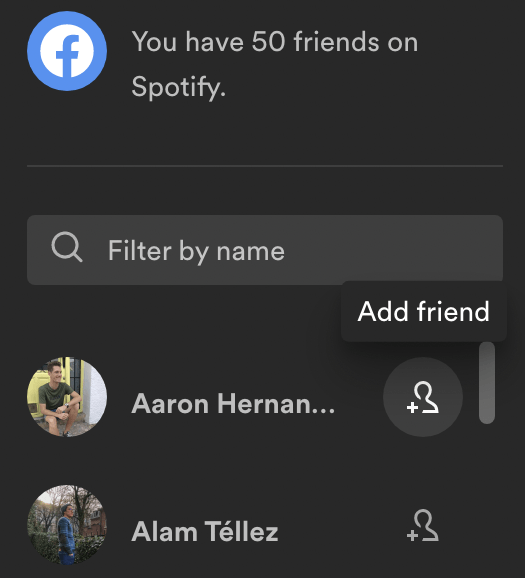
- Можете да добавяте приятелите си от списъка един по един или да използвате полето за търсене, за да намерите конкретен човек по име.
Как да добавите приятели в Spotify без Facebook
Ако вие или приятелите, които искате да добавите, нямате акаунти във Facebook, можете да използвате различен метод, за да ги следвате в тази услуга за стрийминг на музика. Този метод работи и за тези, които не искат да синхронизират Spotify с акаунтите си във Facebook.
Ако името на вашия приятел не е често срещано, можете просто да използвате името му, за да потърсите профила на този приятел в Spotify. За да направите това, изберете Търсене в приложението Spotify, след което въведете името в лентата за търсене в горната част на екрана. Ако името е достатъчно уникално, акаунтът на вашия приятел ще се появи в най-добрите резултати.
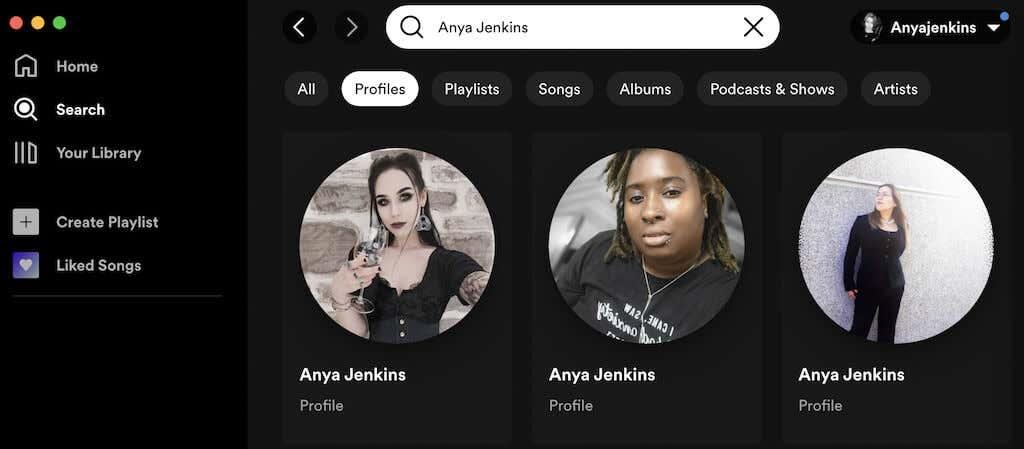
Ако не е там, изберете Профили и превъртете надолу, за да видите дали можете да намерите своя приятел сред всички профили с това име.
Ако това все още не работи, ще трябва да намерите потребителското име на вашия приятел, за да го добавите към вашите приятели в Spotify.
Как да добавяте приятели в Spotify по потребителско име
Добавянето на приятел в Spotify чрез потребителско име е лесно. Просто трябва да поставите потребителското им име в лентата за търсене и да изберете техния профил от списъка с резултати. Вашият приятел обаче вече може да знае потребителското си име, тъй като то не се показва на главния екран на тяхното приложение Spotify. Първо ще трябва да им покажете как да намерят и споделят своето потребителско име в Spotify .
За да намерите потребителското си име в Spotify на работния плот, следвайте стъпките по-долу.
- Отворете Spotify и изберете стрелката надолу под вашето потребителско име в горната част на екрана.
- От падащото меню изберете Акаунт .
- Това ще ви отведе до уеб страницата с информацията за вашия акаунт в Spotify. Тук ще намерите потребителското си име в Spotify.
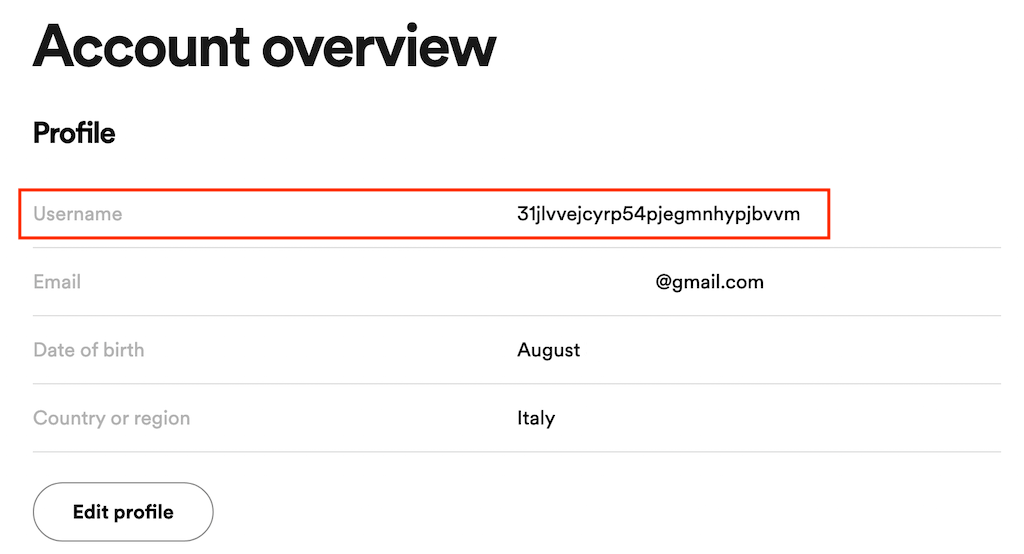
- Копирайте потребителското име и го поставете в лентата за търсене на Spotify, за да намерите акаунта, към който принадлежи потребителското име.
За да намерите потребителско име в Spotify на мобилно устройство, следвайте стъпките по-долу.
- Отворете Spotify и изберете иконата на зъбно колело, за да отворите Настройки .
- Под снимката на вашия профил изберете Преглед на профил .
- Изберете иконата с три точки, за да отворите менюто на акаунта в Spotify .
- Изберете Споделяне > Копиране на връзката .
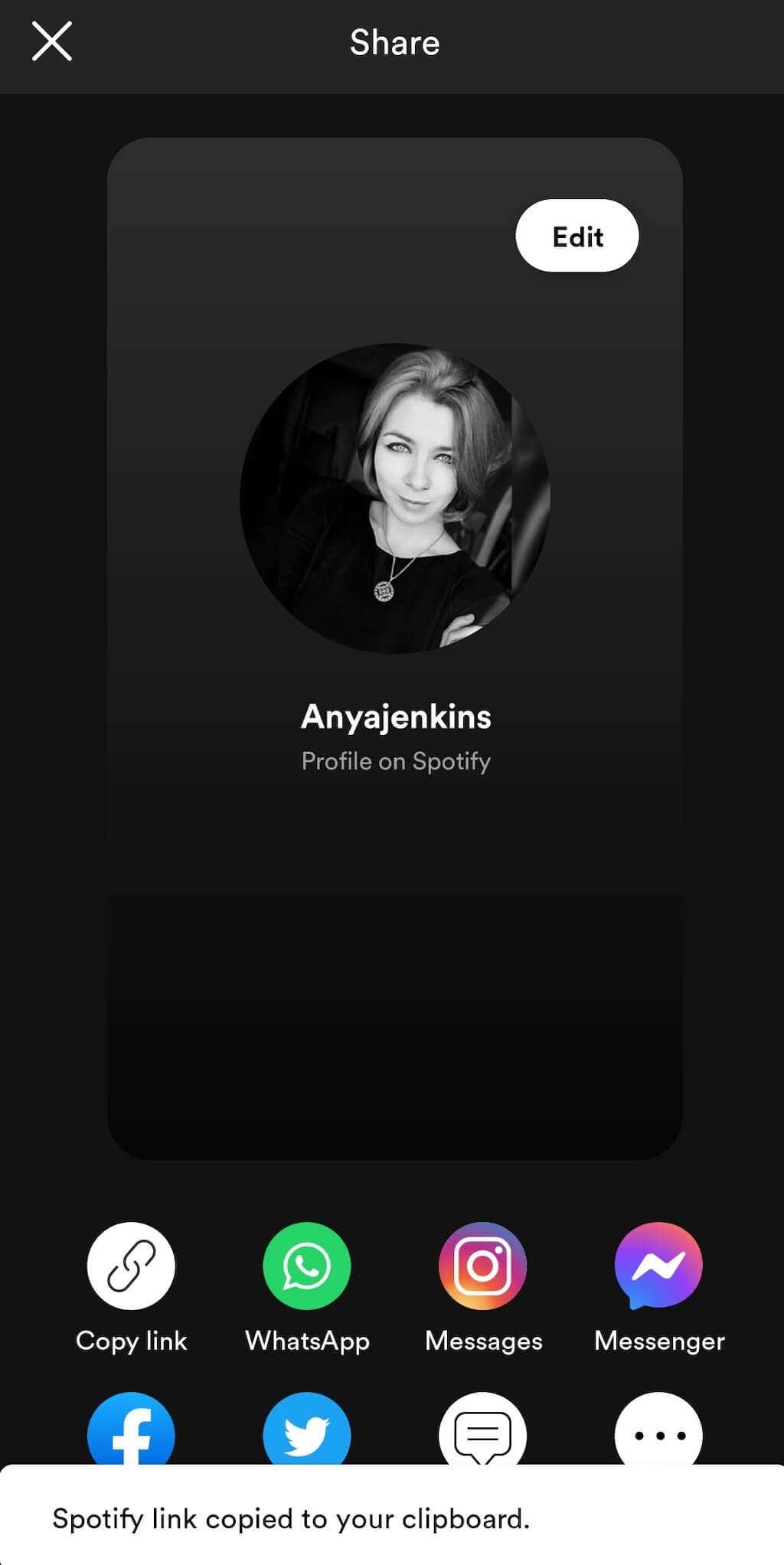
- Тази връзка ще съдържа вашето потребителско име и ще води към вашия акаунт в Spotify.
Как да премахнете приятел от Spotify
Ако сте добавили някого към вашите приятели в Spotify по погрешка или сте променили решението си да следвате някого, можете да го премахнете от списъка си с приятели с няколко кликвания.
- Намерете приятеля, когото искате да спрете да следвате в Spotify, като използвате секцията „Активност на приятели “ на приложението.
- Изберете тяхното име, за да отворите страницата им в Spotify.
- На тяхната страница изберете иконата с три точки до Следване .
- От падащото меню изберете Unfollow . Друга възможност е да изберете бутона Следване , за да спрете да ги следвате.
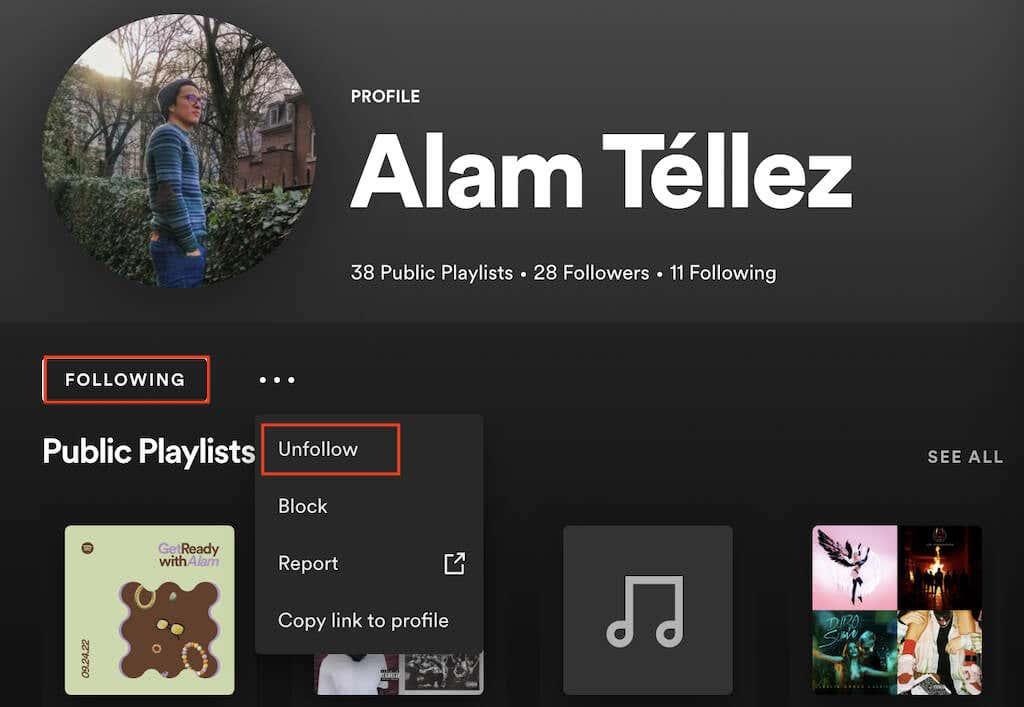
Когато думата Following се промени на Following , това означава, че вече не следвате човека и той няма да се показва в секцията за активност на приятелите ви.
Споделете любимите си песни с любимите си хора
Независимо дали искате да свържете вашия акаунт във Facebook с вашия Spotify или не, все още можете да добавите приятелите си в Spotify, за да споделите вашите музикални плейлисти с тях. Разбира се, все още можете да изпращате връзки към песните, които слушате по стария начин, като например да ги копирате и поставите в съобщение в WhatsApp. Въпреки това е много по-лесно да използвате социалните функции на Spotify, за да споделяте любимите си песни и да откривате нова музика с приятелите си.